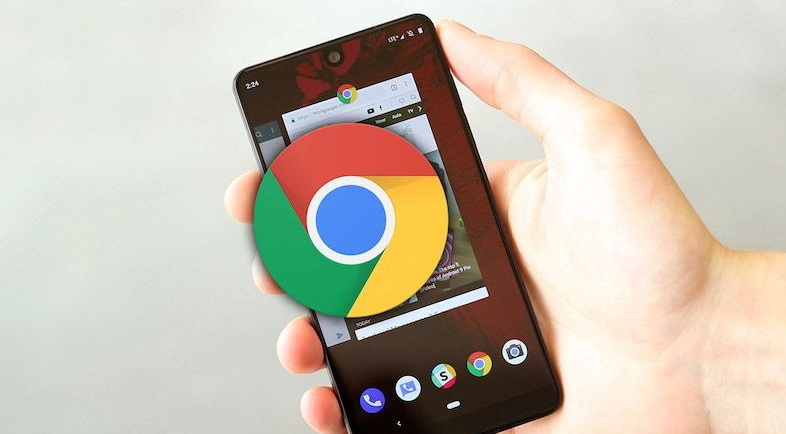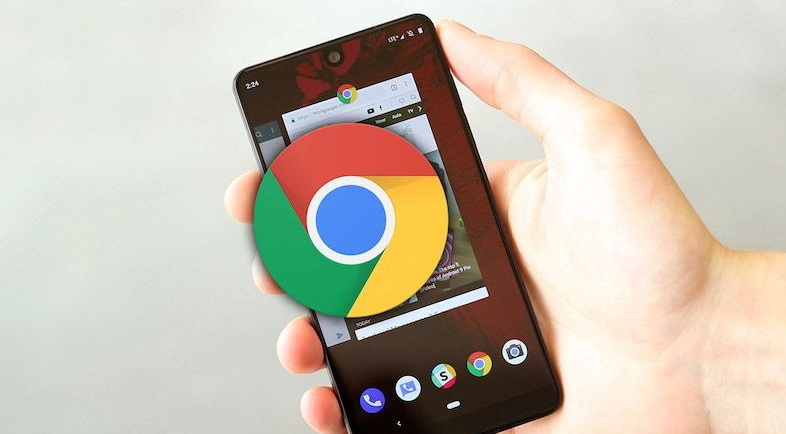
在如今信息爆炸的时代,我们经常需要在浏览网页时保存一些重要的链接以便日后查阅。谷歌浏览器作为一款广受欢迎的网络浏览器,其强大的网页收藏与管理功能可以帮助用户轻松整理和访问自己喜爱的网站。本文将详细介绍如何在谷歌浏览器中进行网页收藏与管理,并提供一些实用的技巧,帮助大家更高效地使用这一功能。
一、基本收藏方法
1. 快速
添加书签
当你遇到一个想要收藏的网页时,可以点击地址栏右侧的书签图标(一个小星星),即可快速将当前页面添加到书签列表中。
2. 编辑书签名称和位置
右键点击书签图标后,选择“添加书签”,在弹出的窗口中,你可以自定义书签的名称,并选择将其保存到特定的文件夹内。
3. 使用键盘快捷键
对于习惯使用键盘操作的用户来说,按Ctrl+D(Windows)或Cmd+D(Mac)可以直接打开书签添加界面,更加方便快捷。
二、高级收藏技巧
1. 创建文件夹分类
如果你收藏了大量不同类型的网页,建议通过创建多个文件夹来对它们进行分类管理。比如,你可以根据内容性质分为“工作资料”、“学习资源”、“娱乐休闲”等类别。
2. 利用标签页组
除了传统的书签方式外,还可以尝试使用谷歌浏览器提供的标签页组功能。当你同时打开了多个相关联的网页时,可以通过右键点击其中一个标签页,选择“添加到新标签页组”,这样就能将这些相关页面集中在一起,便于后续查看。
3.
同步书签至云端
为了确保你的收藏不丢失,并且能够在不同设备间无缝切换使用,记得开启谷歌账号下的
书签同步功能。登录同一账户后,所有已添加的书签都会
自动更新至最新状态。
三、优化收藏体验
1. 定期清理无用书签
随着时间的积累,可能会产生许多不再需要的旧书签。定期检查并删除这些冗余项,有助于保持收藏夹的整洁有序。
2. 设置智能提醒
部分扩展程序允许为特定网址设置提醒功能,当该站点有更新时会通知你,这对于追踪新闻资讯或者博客文章非常有用。
3. 备份重要数据
虽然有了云同步机制保障安全性,但最好还是偶尔手动导出一次书签文件作为额外保险。方法是进入“设置”>“书签”>“
导出书签”,保存为HTML格式即可。
总之,掌握好以上这些关于谷歌浏览器网页收藏与管理的方法,不仅能让我们的上网过程变得更加条理清晰,也能大大提高获取信息的效率。希望这篇教程对你有所帮助!